Команда "3ST" -Ребро жёсткости



Команда "3ST" -Ребро жёсткости |
  
|
Вызов команды:
Пиктограмма |
Лента |
|---|---|
|
3D Модель → Расширенные → Ребро |
Клавиатура |
Текстовое меню |
<3ST> |
Операции > Ребро жёсткости |
Ребро жёсткости представляет собой элемент, полученный методом расширения контура до пересечения с гранями исходного тела в заданном направлении.
Ребро может создаваться на основе как замкнутых, так и разомкнутых контуров. Результатом выполнения операции является твёрдое тело, полученное с использованием булевой операции объединения созданного ребра жёсткости с исходным телом.
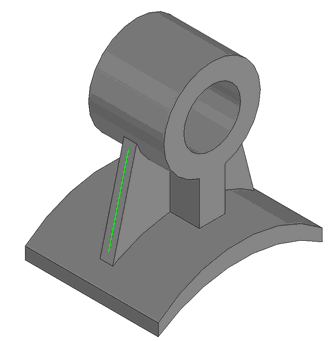
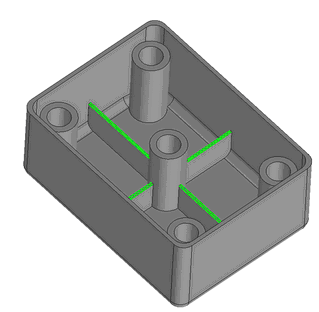
Пользователь задаёт направление расширения исходного контура и его толщину. Путем выбора нескольких контуров можно создавать сетку рёбер жёсткости. Толщина для нескольких объектов в этом случае задается сразу же для всей сетки.
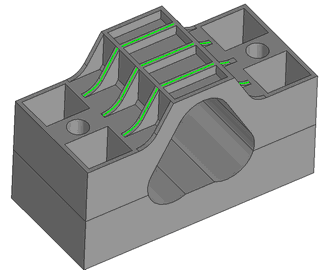
Контур может состоять из нескольких частей. В этом случае для всех частей контура задаётся одно общее направление на твёрдое тело.
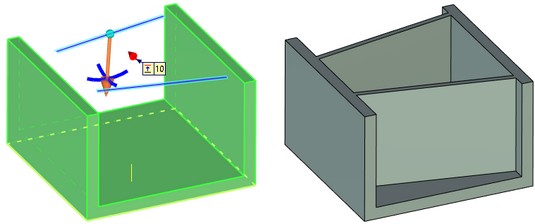
Контур создаваемого ребра жёсткости не обязательно ограничивать стенками твёрдого тела. Достаточно, чтобы система могла автоматически определить границы создаваемого ребра. На картинке ребро жёсткости ограничено плоскостями, в которых лежат грани твёрдого тела.
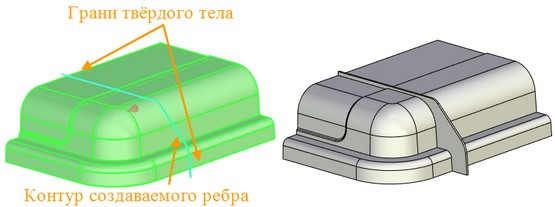
Необходимо помнить, что если границы не могут быть автоматически определены, то построение ребра будет невозможно.
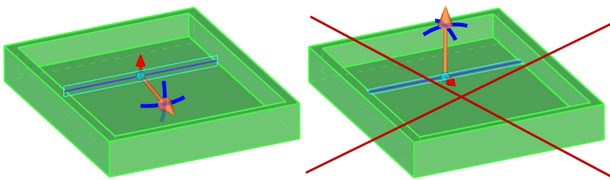
Создание ребра жёсткости
Перед построением ребра жёсткости детали требуется создать контур, определяющий форму этого ребра.
Для создания ребра жёсткости используется команда “3ST: Создать ребро жёсткости”.
Для создания операции необходимо выполнить следующую последовательность действий:
1.Выбрать исходное тело
2.Выбрать образующий контур
3.Выбрать направление контура
4.Задать толщину ребра жёсткости
5.Задать дополнительные возможности операции (необязательное действие)
6. Подтвердить создание операции
Выбор исходного тела
Для создания ребра жёсткости в первую очередь необходимо выбрать исходное тело. После вызова команды в автоменю автоматически активизируется опция:
|
<S> |
Выбрать тело |
Для выбора тела необходимо в 3D окне подвести курсор к нужному элементу. Если тело одно, то оно выбирается автоматически. Выбираемый элемент будет подсвечен, у курсора появится подсказка с его названием. Для выбора необходимо нажать ![]() . Отменить выбор тела можно нажатием
. Отменить выбор тела можно нажатием ![]() .
.
Выбор контура
После выбора исходного тела автоматически активизируется опция выбора контура, определяющего форму создаваемого ребра жёсткости.
|
<С> |
Выбрать образующий контур |
В качестве контура могут быть 3D профили, грани, ребра, пути, циклы.
После выбора первого контура данная опция остается активной.
При выходе контура за пределы исходного тела происходит его усечение до нужных размеров.
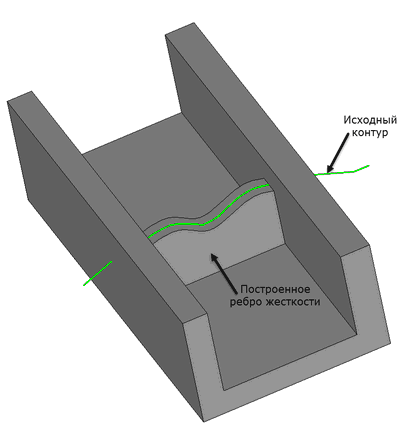
Контур, если он разомкнут, продлевается до пересечения с моделью, а все пространство между поверхностями детали и данным контуром будет заполнено материалом заданной толщины.
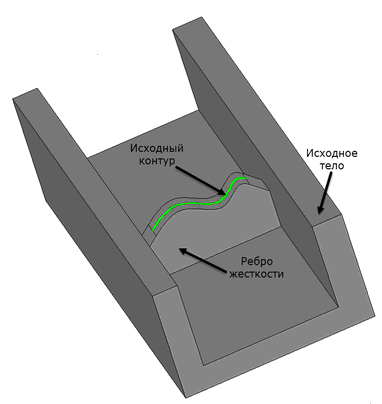
Одним контуром могут создаваться два и больше рёбер.
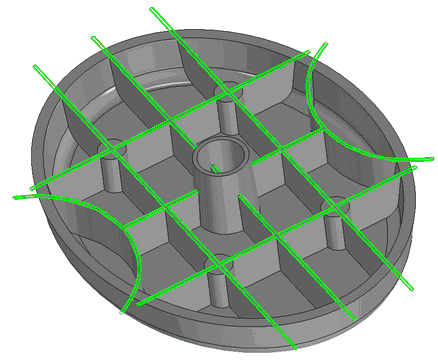
По всему контуру. При включенной опции можно создать ребро жёсткости по замкнутому контуру снаружи тела.
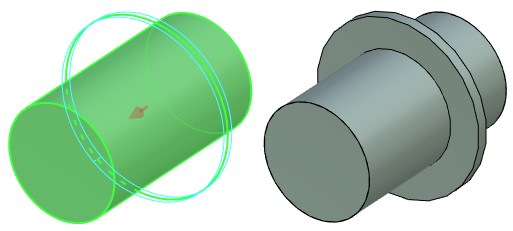
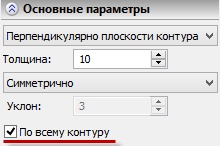
Все выбранные контуры отображаются во вкладке «Образующие контуры» в окне свойств команды.

Кнопка ![]() удаляет выбранный контур из списка.
удаляет выбранный контур из списка.
Направление расширения контура
Расширение контура может осуществляться в двух направлениях:
●В плоскости контура
●Перпендикулярно плоскости контура
Направление выталкивания ребра жёсткости
Выталкивание контура может осуществляться в двух направлениях:
●В плоскости контура
●Перпендикулярно плоскости контура
Положение |
Положение и форма ребра |
Результат построения |
Перпендикулярно плоскости контура. |
Поверхность ребра образуется расширением контура в направлении, перпендикулярном его плоскости. |
|
В плоскости контура |
Поверхность ребра образуется расширением контура в направлении его плоскости. |
|
Для выбора варианта расширения контура необходимо воспользоваться вкладкой «Основные параметры» окна свойств команды.

Направление расширения контура отображается в сцене при помощи манипулятора – стрелки.
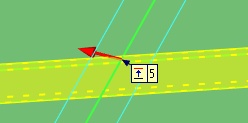
Направление контура для прямого отрезка
Для образующего контура, заданного прямым отрезком, плоскость расположения определяется автоматически. Если отрезок является профилем, то выбирается плоскость, в которой он создан. Если отрезок задан участком пути, то система определяет плоскость, в которой он расположен, довернув отрезок в глобальной системе координат до ближайшей плоскости, с которой он будет совпадать.
В соответствии с выбранной плоскостью расположения строится направление расширения контура.
Для выбора направления расширения контура вручную, необходимо воспользоваться опцией:
|
<D> |
Выбрать направление контура |
После активации, необходимо указать вспомогательный элемент. Если указывается объект, задающий плоскость - грань, рабочая плоскость и т.п., то направлением будет являться нормаль к этой плоскости. Либо можно сразу указать объект, определяющий направление, - прямое ребро, ось системы координат и т.п.
Направление расширения контура, заданное с помощью данной опции, будет влиять на все выбранные контуры, заданные прямыми отрезками.
Для отмены выбора направления используется опция:
|
<K> |
Отменить выбор направления контура |
Выбор направления на твёрдое тело
Кроме задания направления расширения контура, можно выбрать направление на твёрдое тело. С его помощью определяется, какая часть полупространства, созданного образующим контуром, будет преобразована в ребро жёсткости.
Для выбора направления на твёрдое тело служит специальный манипулятор, который указывает внутрь ребра жёсткости из точки расположенной на контуре. Если контур разомкнут, точка располагается в центре линии контура. Для замкнутого контура расположение точки на контуре выбирается произвольно. Для удобства работы с манипулятором её можно переместить вдоль контура.
Направление на твёрдое тело можно выбрать для каждого отдельного контура. Для изменения направления нужно переместить манипулятор, потянув за одну из его дуг.
Манипулятор позволяет вручную задать направление на твёрдое тело. Таким образом, системе не требуется самостоятельно определять нужное направление.
После создания операции, всё пространство между стенками исходного тела и контуром в указанном манипулятором направлении будет преобразовано в ребро жёсткости заданной толщины.
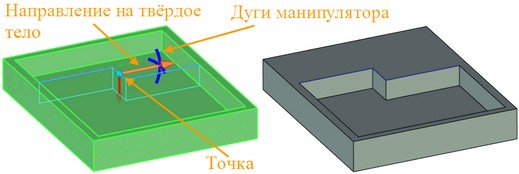
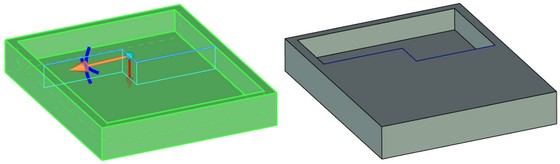
Толщина ребра
При формировании ребра жёсткости происходит приращение материала в направлении перпендикулярном плоскости расширения контура.
Значение толщины можно задать в поле вкладки «Основные параметры» окна свойств команды или при помощи манипулятора, указывающего направление контура.
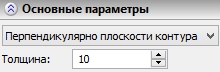
Для ребра также нужно указать направление приращения толщины:
●Прямое. Направление совпадает с направлением нормали плоскости контура.
●Обратное. Направление противоположно направлению нормали плоскости контура.
●Симметрично. Толщина придается ребру в обоих направлениях относительно плоскости контура.
|
|
|
Симметрично |
Прямое направление |
Обратное направление |
Направление приращения толщины можно выбрать из выпадающего списка во вкладке "Основные параметры"
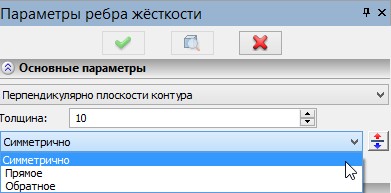
В случае если задаваемое значение параметра толщины станет больше значения длины контура, то соответствующее поле переименовывается в ”Высоту”.
Дополнительные возможности операции
Уклон граней ребра. Если требуется, чтобы грани ребра жёсткости имели уклон, необходимо выполнить следующие действия:
1.Выбрать направление уклона, воспользовавшись опций:
|
<T> |
Выбрать направление уклона |
При включении этой опции выбирается геометрический элемент, задающий направление уклона.
2.Включить флажок «Уклон» на вкладке «Основные параметры» окна свойств команды.
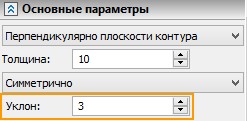
3.Ввести значение угла уклона в поле рядом с флажком.
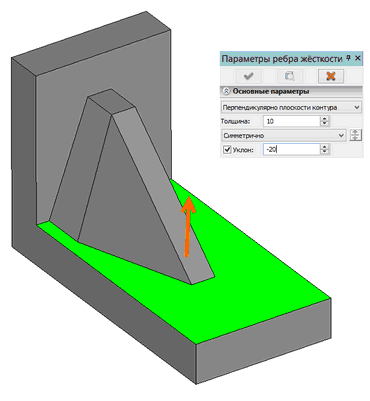
На примере в качестве геометрического элемента, задающего направление уклона выступает нормаль к выделенной грани.
Для отмены выбора направления уклона используется опция:
|
<R> |
Отменить выбор направления уклона |
Сглаживание рёбер жёсткости. Для задания параметров сглаживания рёбер жёсткости необходимо воспользоваться вкладкой «Параметры сглаживания» в окне свойств команды.
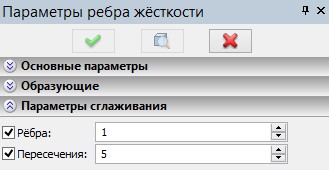
Для сглаживания боковых граней ребра жёсткости нужно включить флажок «Рёбра» и ввести необходимое значение радиуса сглаживания в поле рядом с флажком.
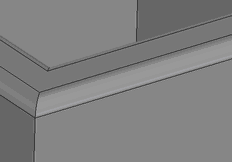
Для сглаживания пересечений ребра жёсткости с исходным телом нужно включить флажок «Пересечение» и ввести необходимое значение радиуса сглаживания в поле рядом с флажком.
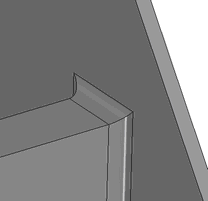
Отдельное тело. Ребро жёсткости может быть создано как отдельное тело. Опция, в частности, позволяет создавать сварные конструкции с использованием рёбер жёсткости. Данный способ часто применяется при моделировании сварной конструкции фланца и трубы. |
|
В разделе «Опции» можно настроить отображение вспомогательных элементов на экране.

Опция «Использовать манипуляторы» позволяет включать/отключать отображение манипуляторов, задающих направление на твёрдое тело и ширину ребра жёсткости.
Опция «Использовать метки» позволяет включать/отключать отображение метки, показывающей толщину создаваемого ребра.
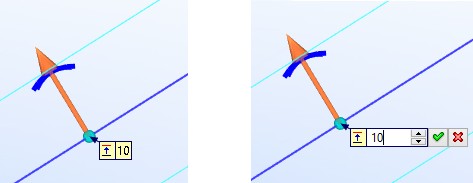
Редактирование рёбер жёсткости
Для редактирования операции используется опция:
Клавиатура |
Текстовое меню |
Пиктограмма |
|---|---|---|
<3EST> |
«Правка > Операции > Ребро жёсткости» |
|
Для перезадания толщины и направления на твёрдое тело в режиме редактирования необходимо выбрать ребро жёсткости, а затем воспользоваться опцией:
|
<F4> |
Выполнить команду редактирования элемента |
В открывшемся окне свойств в разделе «Образующие контуры» нужно выбрать необходимый контур и заново задать его параметры.
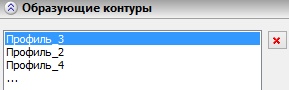
Подробнее о редактировании можно прочитать в главе «Редактирование 3D элементов».
Смотри: Содержание, Команды T-FLEX CAD 3D в алфавитном порядке